
仕事とプライベートのLINEを分けるには
ただ、LINEは基本的に電話番号と紐付けされているので、複数台のスマホを所有しない限り1人1つのアカウントしか持つことができません。
ただし、少々普段使いのLINEとは勝手が異なる方法であれば、仕事用とプライベート用の2つのアカウントを持つことが可能です。
<目次>
LINEで複数アカウントを作る方法
LINEで複数アカウントを作成するには、「LINE@」を活用します。LINE@とはビジネス向けのLINEアカウントのことで、LINEユーザーへの情報発信やコミュニケーションに活用できます。主に企業や店舗からの発信ツールとして利用されています。
友達になった人であれば、LINE@でも1対1のトークが可能なので、2つ目のアカウントとして利用することができるのです。
ただし、LINE@でのトークの利用では、以下の点が通常のLINEと違うのを知っておきましょう。
・友達側からトークを始めてくれないとやりとりできない。
・「公式アカウント」として友達に表示される。
それでは、LINE@で2つ目のLINEアカウントを作成する方法を解説します。
「LINE@」で2つ目のアカウントを作る方法

LINE@のアイコン
まず、LINE@の専用アプリをスマートフォンにインストールします。
アプリを開いて指示通りに進んで行くと、プロフィールの入力画面が表示されるので、入力して「アカウントの作成」をタップ。
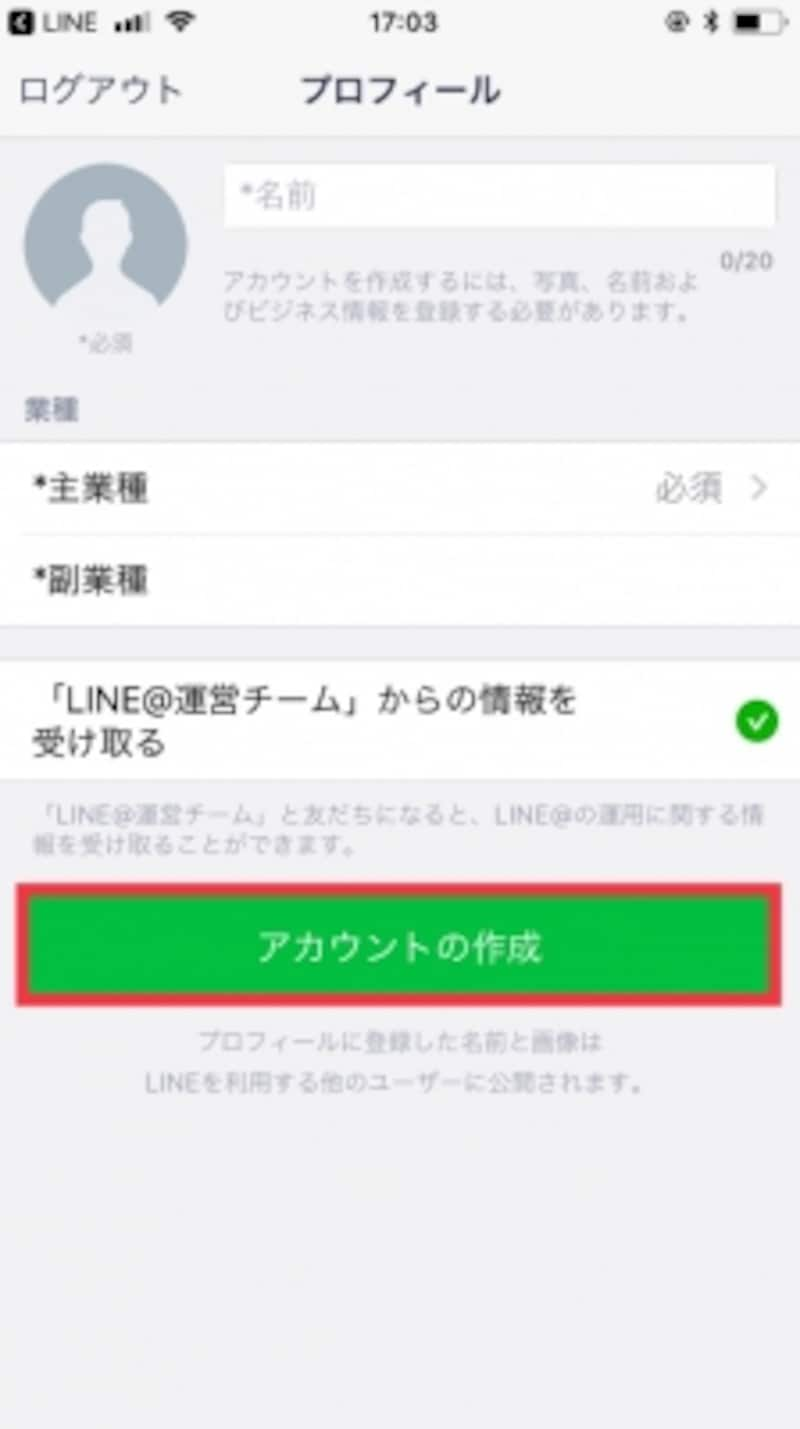
LINE@のプロフィール画面
管理画面から「応答モード」をタップします。
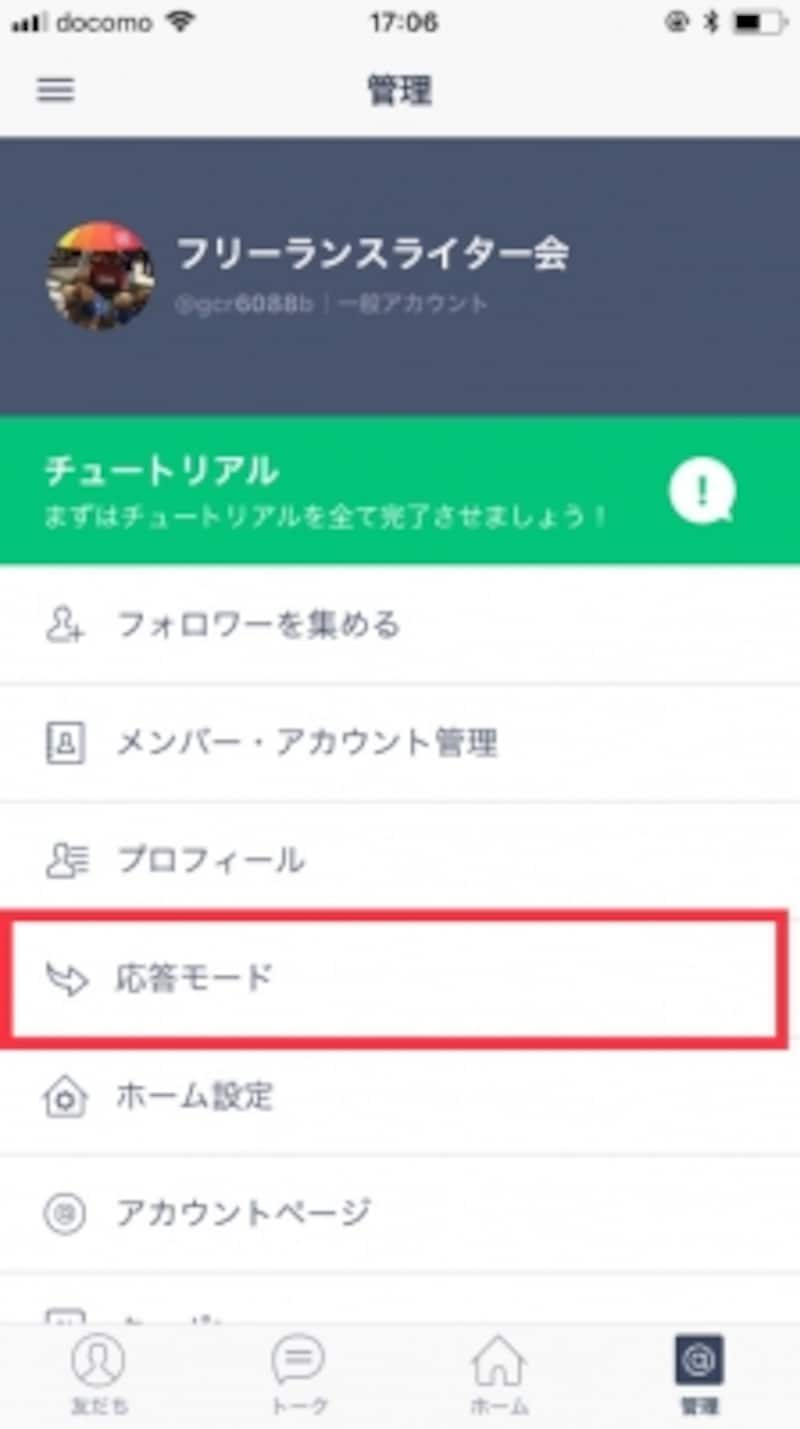
LINE@の管理画面
■LINE@では対応時間を設定できる
トークモードをON→対応時間を曜日ごとに入力
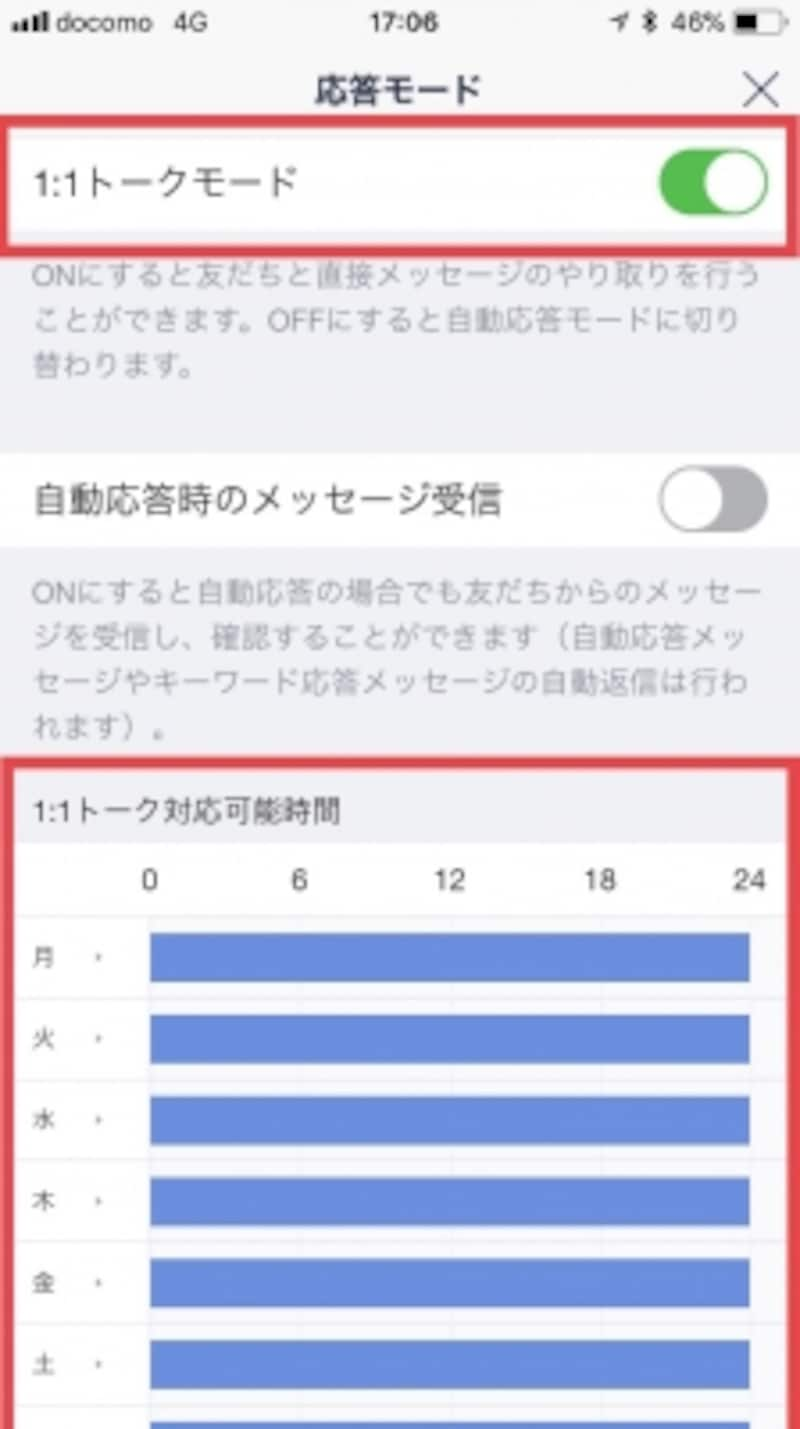
LINE@のトークモード編集
→対応する時間帯を設定
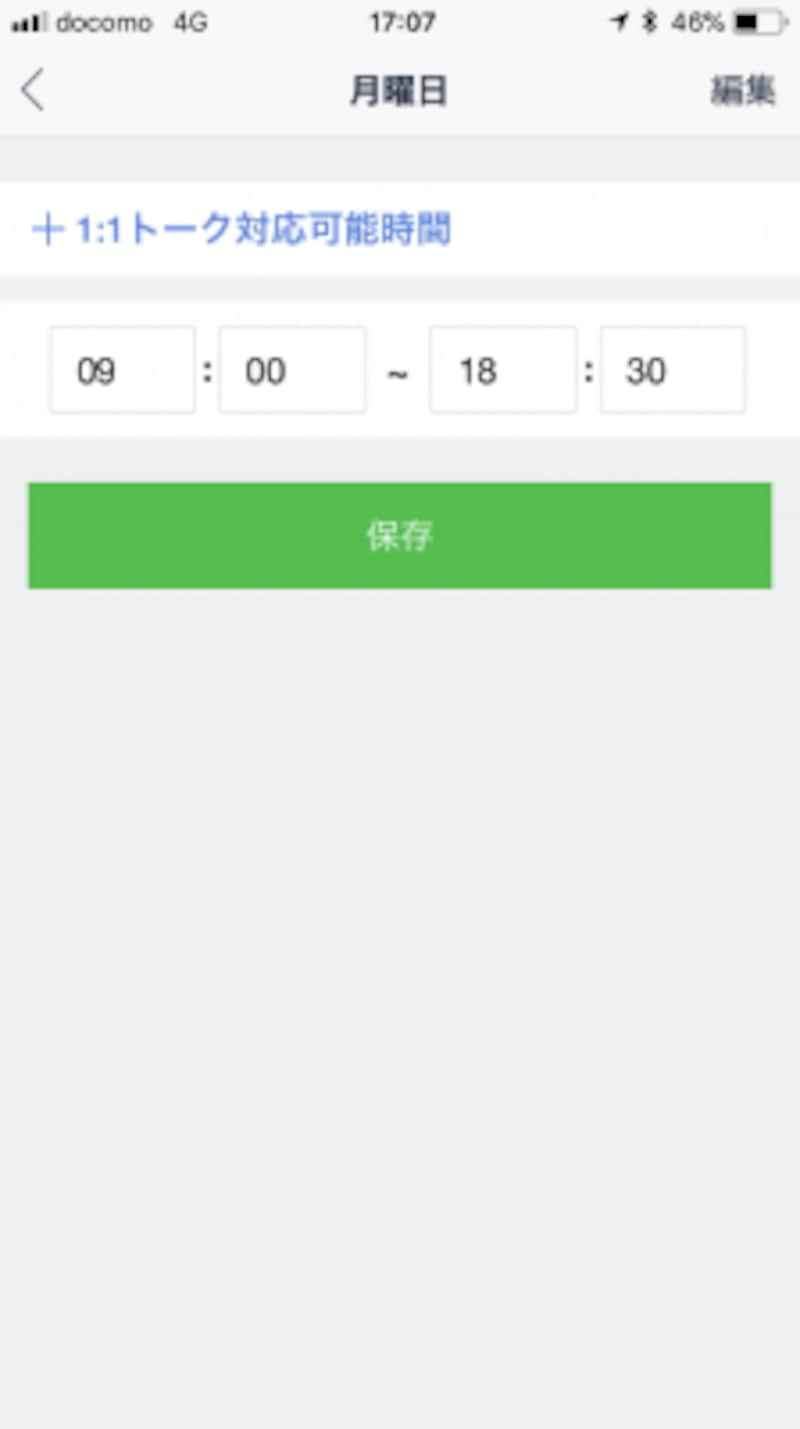
LINE@の対応時間を編集
→保存で確定
設定時間は随時編集から変更できます。
LINE@でトークする方法と注意点
■LINE@でトークをするにはトーク→話しかけてくれたユーザー一覧を表示→トークを開始
トーク画面は通常のLINEと同じで、スタンプや画像、動画の送信も可能です。ただし、ファイルデータのやりとりはできません。
別アカウントですから、当然ながらもう一つの自分のアカウントから、友だちやトークなどのデータを引き継ぐこともできません。
「仕事中だけお客さんに対応したい」「業務連絡を受けるだけの専用アカウントがほしい」といった方の用途には便利でしょう。
複数アカウントを持つと、誤送信などのトラブルを回避することができます。メリットとデメリットを把握しながら、賢く使い分けてご活用ください。
【関連記事】






